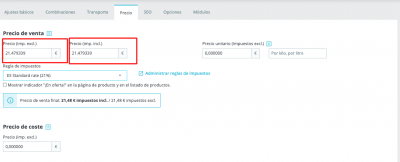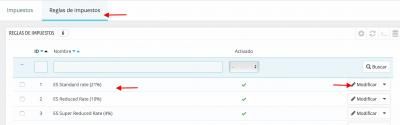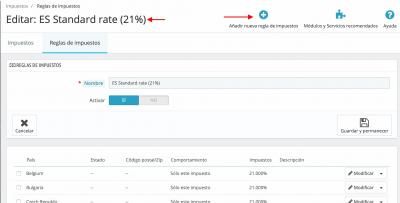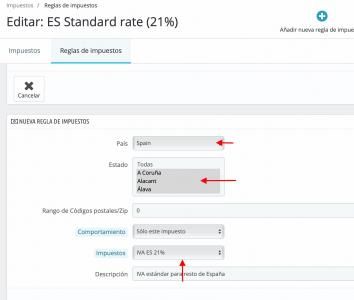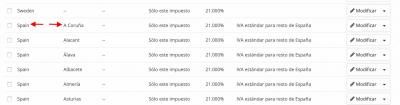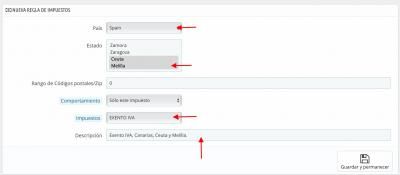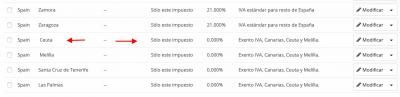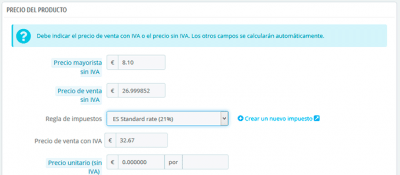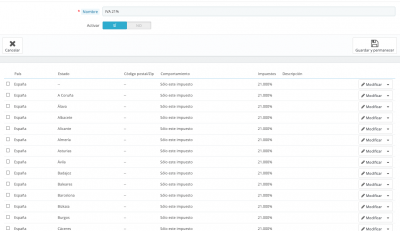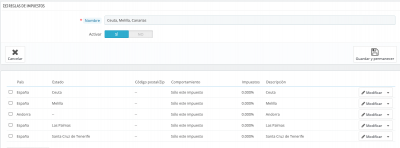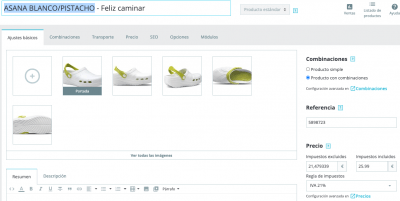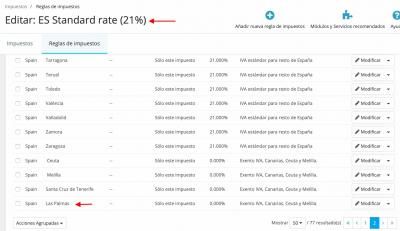Hola,
Tengo varias reglas de impuestos creadas en el sitio web, pero en los productos por ejemplo pongo un precio con IVA o SIN IVA y me pone el mismo en el otro respectivamente.
Por ejemplo el que os envío hoy https://www.zuecoscomodos.com/zuecos/7-41-asana-blanco-pistacho-feliz-caminar.html
Hola Carlos,
Muchas gracias por tu paciencia es esperarnos, en cuanto Pepe tenga la respuesta te escribirá en esta entrada
Un Saludo
Hola Carlos.
Vamos a empezar desde el principio ya que lo estoy probando y funciona perfectamente:
.- Accede a Reglas de Impuestos y veras que tienes unos impuestos ya creados " ES Standar ( 21% ) ES Reduced ( 10%)....... "
.- Pulsa en " Modificar " en al regla ES Standar ( 21% )
Lo que vamos a hacer es a crear una regla para toda españa exceptuando Canarias, Ceuta y Melilla.
.- Pulsa en " Añadir nueva regla de impuestos "
- País: Elegiremos España
- Estado: con el botón ctrl pulsado ves marcando todas las provincias menos: Las Palmas, Santa Cruz de Tenerife, Ceuta y Melilla.
- Rango de códigos postales: no lo modificamos
- Comportamiento: Sólo esta tasa
- Impuestos: elegiremos la tasa IVA ES 21%
- Descripción: IVA estándar para resto de España
Esto creará una regla para todas las provincias excepto " Canarias, Ceuta y Melilla "
Nota: si tienes una Regla creada para toda españa la eliminas y dejamos solo las reglas que se crean para las provincias.
Vamos a crear ahora la regla para Canarias, Ceuta y Melilla.
Sin salir de la misma pantalla volvemos a pulsar en " Añadir Nueva regla de impuestos "
- País: Elegiremos España
- Estado: con el botón ctrl pulsado marcaremos: Las Palmas, Santa Cruz de Tenerife, Ceuta y Melilla.
- Rango de códigos postales: no lo modificamos
- Comportamiento: Sólo esta tasa
- Impuestos: elegiremos la tasa EXENTO IVA
- Descripción: Exento IVA, Canarias, Ceuta y Melilla.
Esto nos crea una regla exenta de IVA para las provincias que le hemos indicado
En al ficha del producto tienes que elegir la opción de ES standar rate (21%) ya que las reglas las hemos creado en ese impuesto.
Con estos pasos tiene que aparecerte el producto sin impuestos cuando un cliente es de alguna de esas provincias.
Nota: comprueba en la ficha del producto que estén los dos precios el de impuestos incluidos y el precio sin impuestos.
Un saludo
Hola Pepe:
Las reglas de "ES Standard rate (21%)" las eliminé tal y como me indicasteis en los primeros pasos, después cree yo un nuevo impuesto y una nueva regla,
Te envío las capturas de ese impuesto??
Hola Pepe:
Te adjunto capturas
Me sigue apareciendo con IVA cuando selecciono santa cruz de tenerife 🙁
Esto es desesperante 🙁
Hola carlos.
Elimina la Regla global que tienes para España:
Lugo la regla de impuestos para las otras provincias sin impuestos tienes que crearlas en las mismas reglas que creas para el impuesto del 21%
Es decir todas las reglas la tienes que crear dentro de " ES Standard rate (21%) "